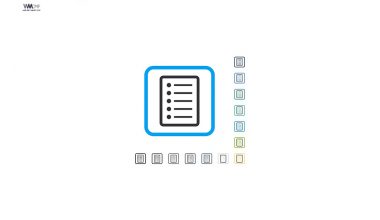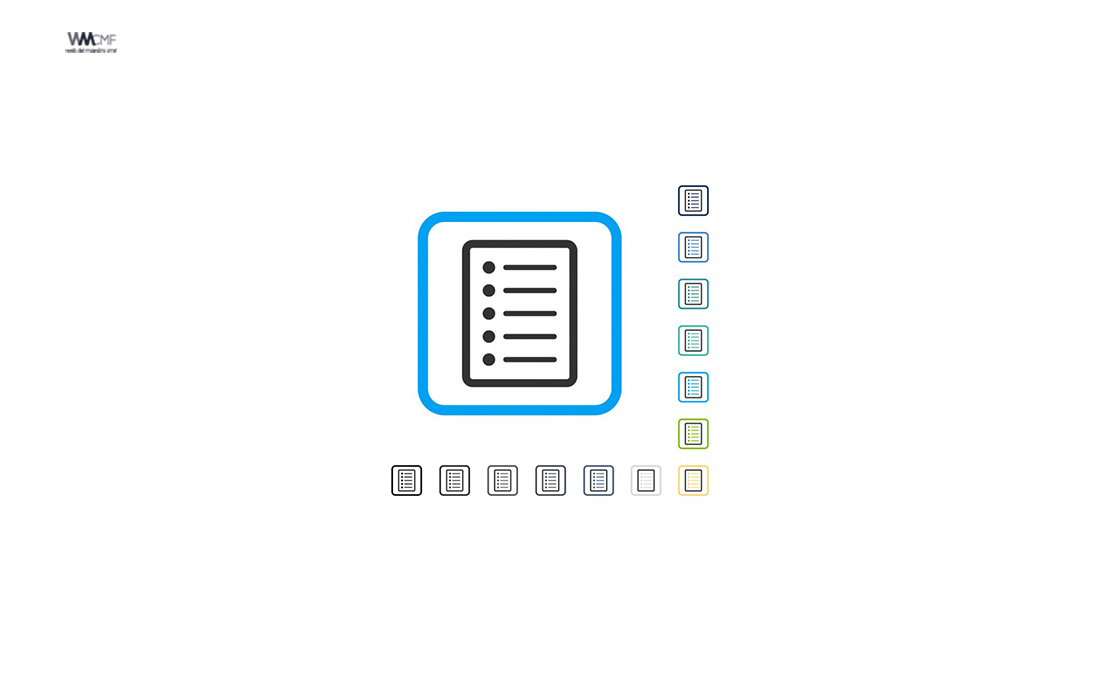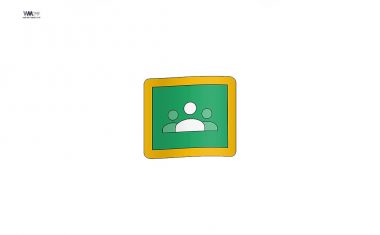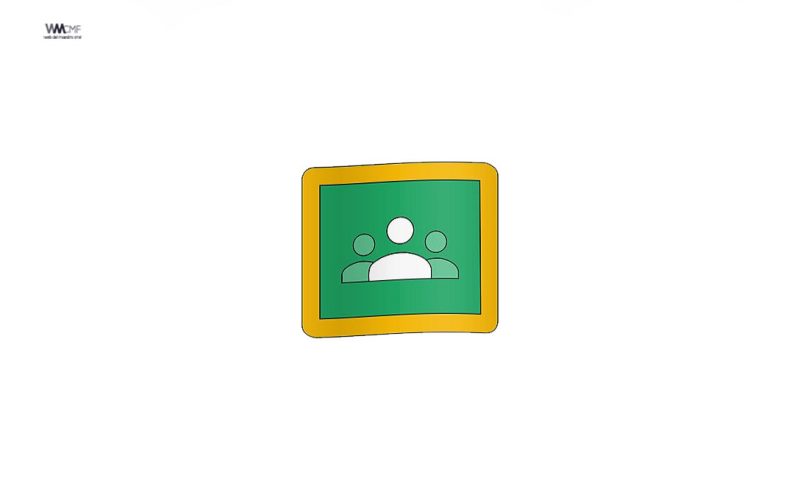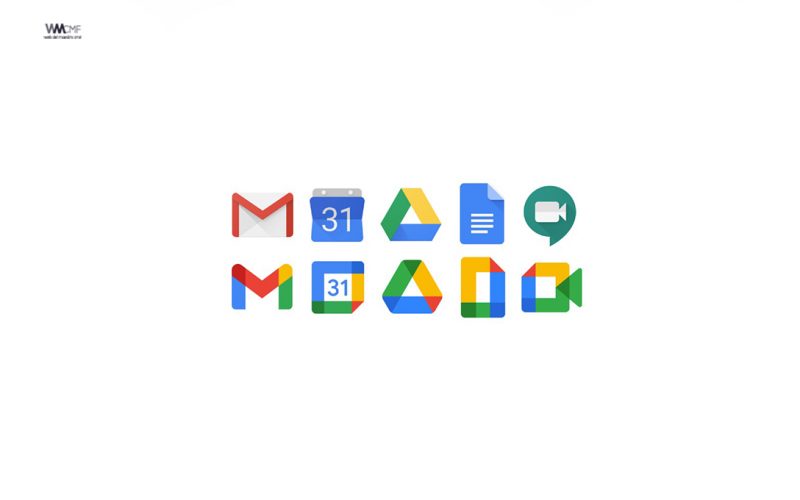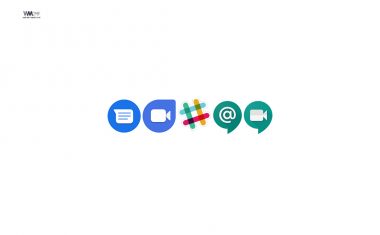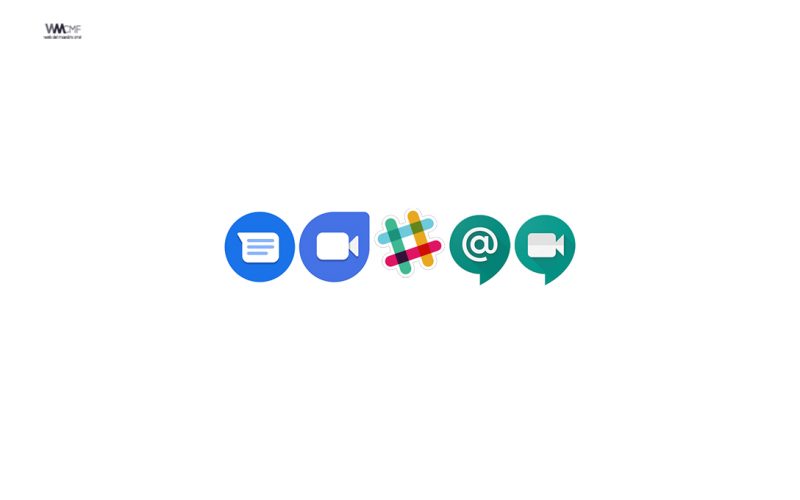Microsoft Word ofrece un montón de opciones y funciones que permiten dar formato a nuestros documentos de texto para personalizarlos o darles un toque más profesional. En documentos extensos es de gran ayuda hacer un índice o bien crear un esquema en Word para organizar nuestro contenido, pero además, algo bastante útil también es enumerar todas las páginas. Por eso, vamos a mostrar a continuación, cómo enumerar páginas en Word.
Es posible que muchos usuarios hayan hecho esto en más de una ocasión, sin embargo, este sencillo tutorial va orientado a aquellos usuarios más inexpertos que quiere enumerar páginas en Word y no saben cómo hacerlo, o incluso para aquellos que a pesar de tener ya algo más de experiencia, se han encontrado con qué necesitan enumerar las páginas de una manera un tanto particular.
Insertar números de página en Word
Le recomendamos seguir los siguientes paso, si tiene alguna duda puede consultar el video tutorial.
- Seleccione Insertar > Número de página y, después, elija la ubicación y el estilo que quiera.
- Si no quiere que aparezca el número en la primera página, seleccione Primera página diferente.
- Si quiere que la numeración empiece por 1 en la segunda página, vaya a Número de página > Formato del número de página y establezca Iniciar en como 0.
- Cuando haya terminado, haga clic en Cerrar encabezado y pie de página o presione ESC.
Cómo numerar con Romanos y Arábigos en el mismo Documento en Word
Le dejamos a continuación el videotutorial con los pasos y formas que tiene para poder poner números en romano o en arábigo fácilmente en Word.

¡Comparte y así más docentes utilizarán estos recursos gratis! Muchas gracias.
REDACCIÓN WEB DEL MAESTRO CMF